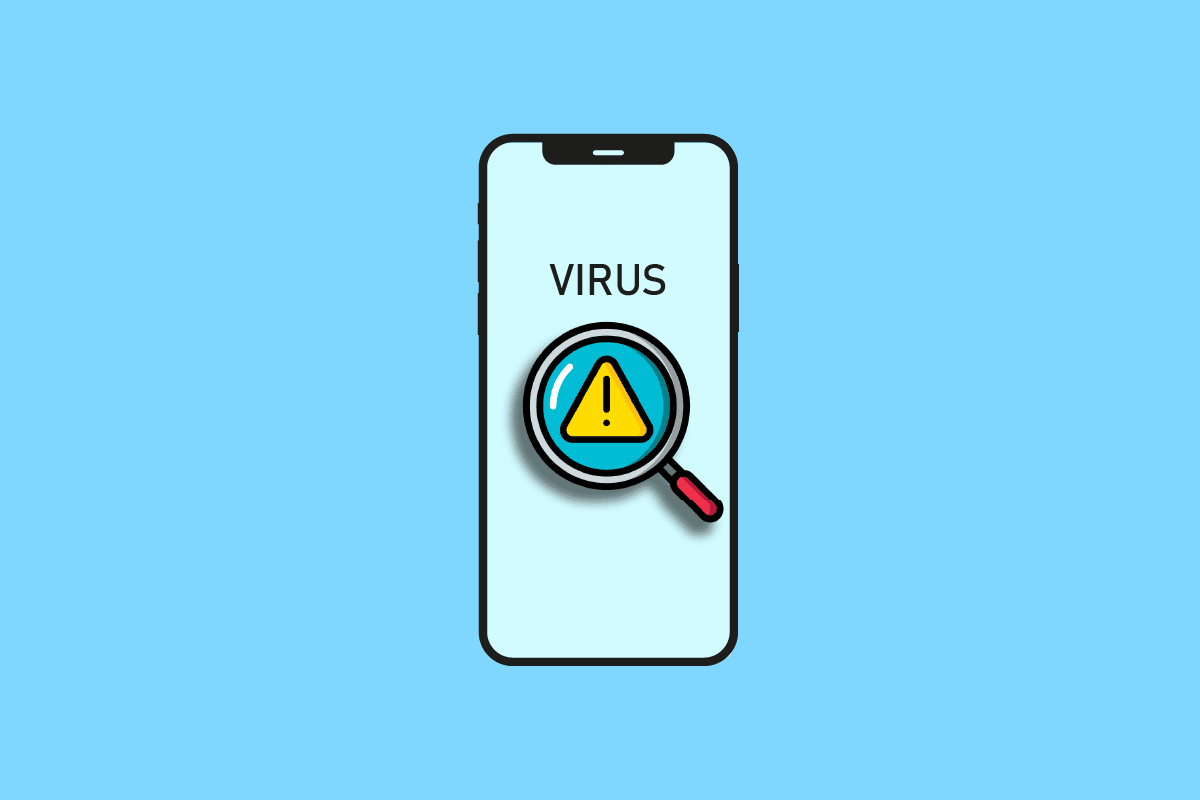
Apple nổi tiếng với chính sách bảo mật và quyền riêng tư. Hiện tại, họ đang dẫn đầu thị trường trong việc sản xuất một số sản phẩm an toàn nhất. Rất hiếm khi các sản phẩm của họ có bất kỳ lỗ hổng bảo mật nào vì họ thiết kế phần cứng và phần mềm không có chỗ cho bất kỳ công ty bên thứ ba lớn nào không giống như hệ thống Windows và Android. Họ tự tin vào khả năng bảo mật đến mức thậm chí còn chạy chương trình Tiền thưởng bảo mật cung cấp hàng nghìn đô la cho bất kỳ ai có thể hack hoặc tấn công bất kỳ thiết bị nào của họ. Vì vậy, câu hỏi chính là làm thế nào để kiểm tra xem iPhone của bạn có vi-rút hay không. Liệu nó thực sự có? Vâng, nó đã tồn tại trong quá khứ, nhưng tỷ lệ cược ít hơn thế 1%. Vì vậy, nếu bạn là người đang tìm kiếm các mẹo về vấn đề này, đây là hướng dẫn hữu ích dạy bạn cách kiểm tra iPhone để tìm vi-rút và phần mềm độc hại cũng như phần mềm diệt vi-rút tốt nhất cho iPhone là gì. Bạn cũng sẽ học cách tìm hiểu xem iPhone có bị tấn công từ các trang web hay không.
Làm thế nào để kiểm tra xem iPhone của bạn có bị nhiễm virus hay không?
Tiếp tục đọc thêm bài viết này để kiểm tra chi tiết về vi-rút và phần mềm độc hại trên iPhone cũng như xóa phần mềm độc hại nếu có.
Bạn có thể quét điện thoại của mình để tìm vi-rút không?
Có, có nhiều cách để kiểm tra iPhone của bạn để tìm vi-rút và phần mềm độc hại
Làm thế nào để bạn biết nếu iPhone của bạn có virus?
Làm thế nào để kiểm tra xem iPhone của bạn có bị nhiễm virus hay không? Có một số triệu chứng mà bạn có thể tìm thấy nó. Một số trong số họ được liệt kê dưới đây:
- Nhiều ứng dụng bị treo
- Cửa sổ bật lên khi duyệt web
- Thay đổi không xác định
- Hiệu suất giảm đột ngột
- Bất kỳ tải xuống đáng ngờ hoặc có vấn đề
- Phần mềm không thể nhận dạng
- Điện thoại quá nóng
- Tăng nhanh mức sử dụng dữ liệu di động
Làm cách nào để kiểm tra iPhone để tìm vi-rút và phần mềm độc hại?
Có một số cách để kiểm tra xem iPhone của bạn có bị nhiễm vi-rút hay không:
Phương pháp 1: Kiểm tra việc sử dụng dữ liệu ứng dụng
Đây là một cách khác để kiểm tra iPhone của bạn để tìm vi-rút và phần mềm độc hại. Nếu một ứng dụng đang sử dụng nhiều dữ liệu nền và không được sử dụng trong một thời gian, thì bạn nên gỡ cài đặt hoặc tắt dữ liệu cho ứng dụng đó.
Phương pháp 2: Kiểm tra mức sử dụng pin
Kiểm tra mức sử dụng pin của bạn là một trong những cách dễ dàng nhất để xác định xem có vi-rút hoặc phần mềm độc hại nào được cài đặt hoặc chạy ngầm trên iPhone của bạn hay không. Nếu bạn phát hiện ra một ứng dụng đã biết hoặc chưa biết tiêu tốn một lượng pin đáng kể và không tương ứng với mức sử dụng thực tế của bạn, hãy gỡ bỏ ứng dụng đó ngay lập tức. Thực hiện theo các bước sau:
1. Mở cài đặt iPhone.
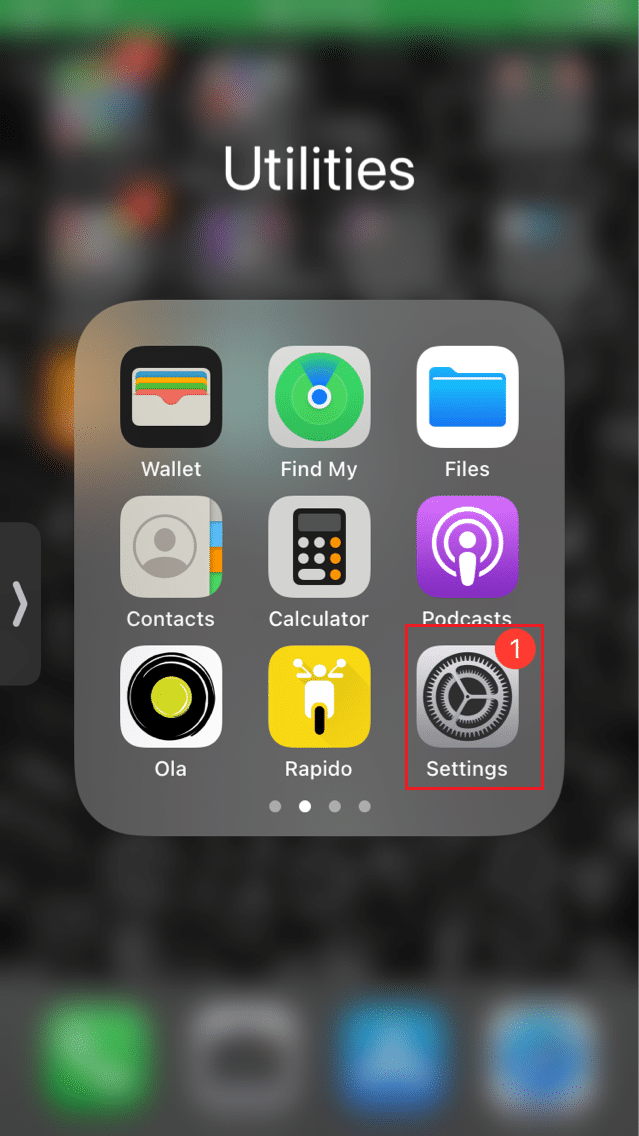
2. Chạm vào Cài đặt pin.
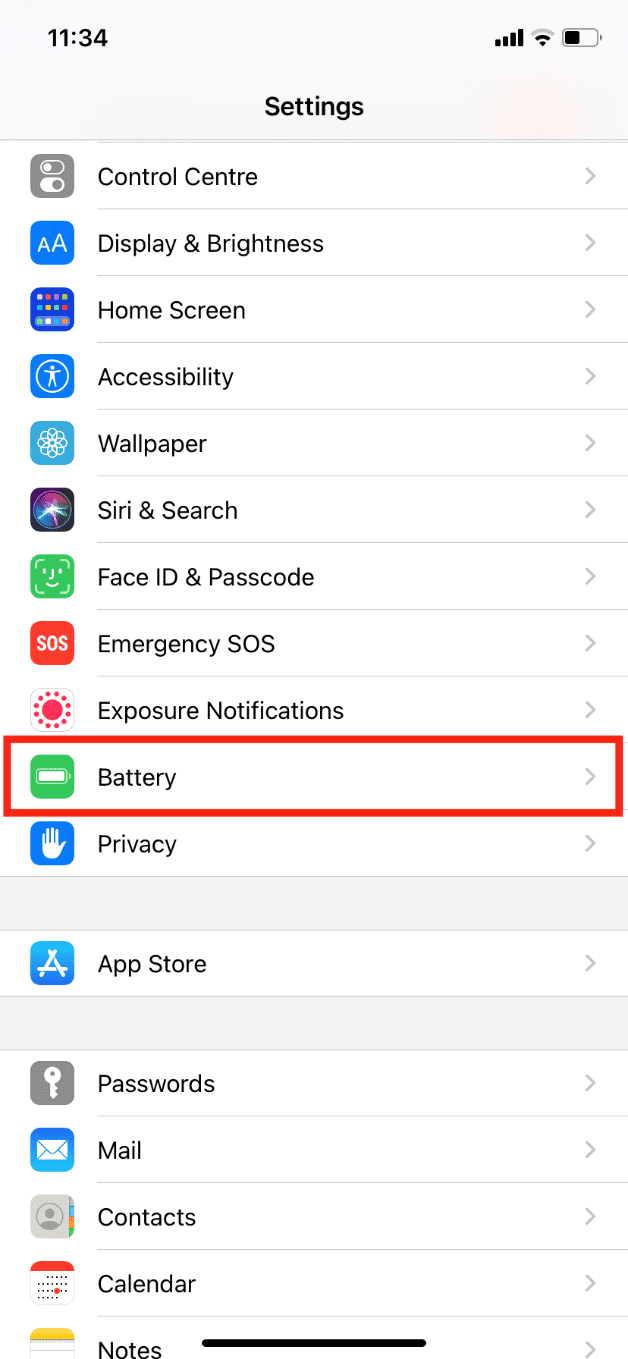
3. Phân tích việc sử dụng pin của bạn ở đây.
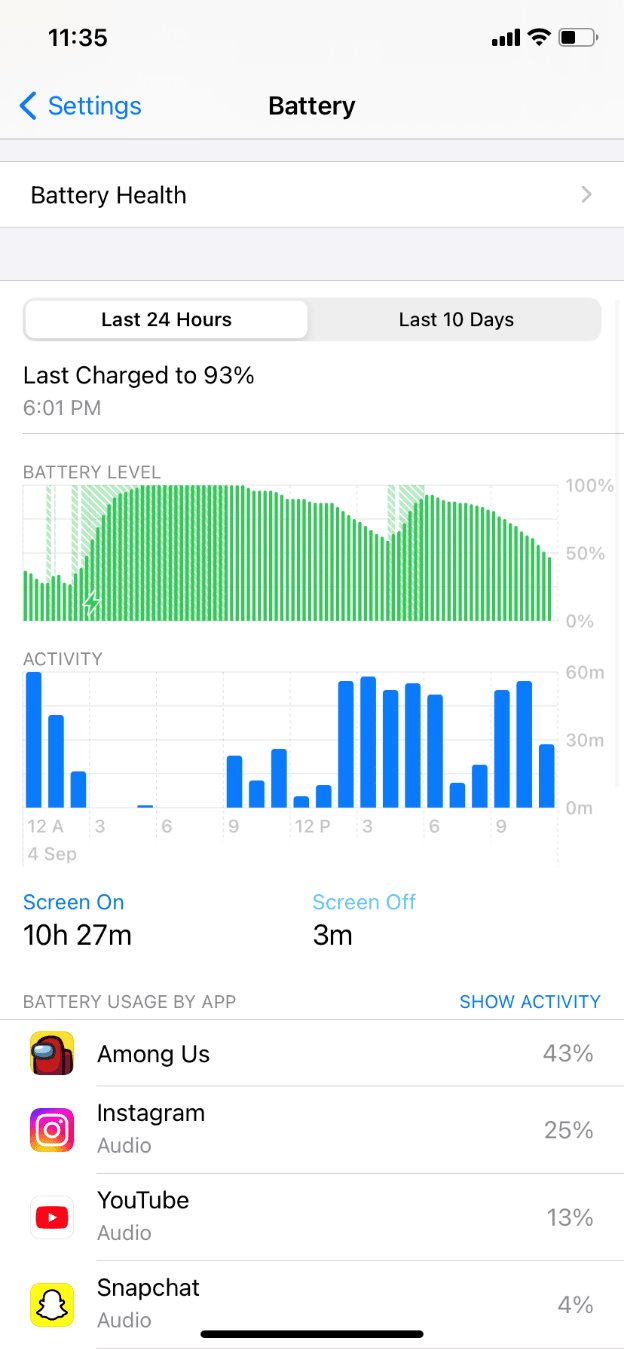
Phương pháp 3: Kiểm tra hiệu suất ứng dụng
Do phần mềm độc hại, các ứng dụng sẽ thường bị lag và sập. Nếu một hoặc một số ứng dụng thường xuyên gặp sự cố, thì đó phải là do phần mềm độc hại nguy hiểm. Hầu hết tất cả các phần mềm độc hại đều nhằm mục đích làm hỏng các tệp hệ thống, thay đổi cài đặt và giành quyền truy cập được ủy quyền. Khi bạn tải xuống ứng dụng từ một trang web trái phép hoặc ứng dụng bị bẻ khóa, ứng dụng đó thường chứa phần mềm độc hại ẩn có thể lây lan sang các ứng dụng khác. Ưu điểm của iOS là không có ứng dụng nào được liên kết với nhau, vì vậy vi-rút không thể lây lan từ ứng dụng này sang ứng dụng khác.
Phương pháp 4: Kiểm tra dấu Jailbreak
Tính năng bẻ khóa cho phép người dùng iPhone thực hiện các sửa đổi tùy chỉnh thường bị cấm và cung cấp các tính năng bổ sung. Tuy nhiên, điều này cực kỳ nguy hiểm, khiến thiết bị của bạn dễ bị nhiễm vi-rút và các mối đe dọa từ phần mềm độc hại. Bạn nên kiểm tra trạng thái bẻ khóa nếu bạn mua một chiếc iPhone đã qua sử dụng hoặc đã được tân trang lại.
1. Chuyển đến màn hình chính.
2. Vuốt xuống bất cứ đâu trên màn hình để mở tìm kiếm tiêu điểm.
3. Tìm kiếm Cydia. Nếu một ứng dụng có tên Cydia xuất hiện trong danh sách, iPhone của bạn đã được bẻ khóa.
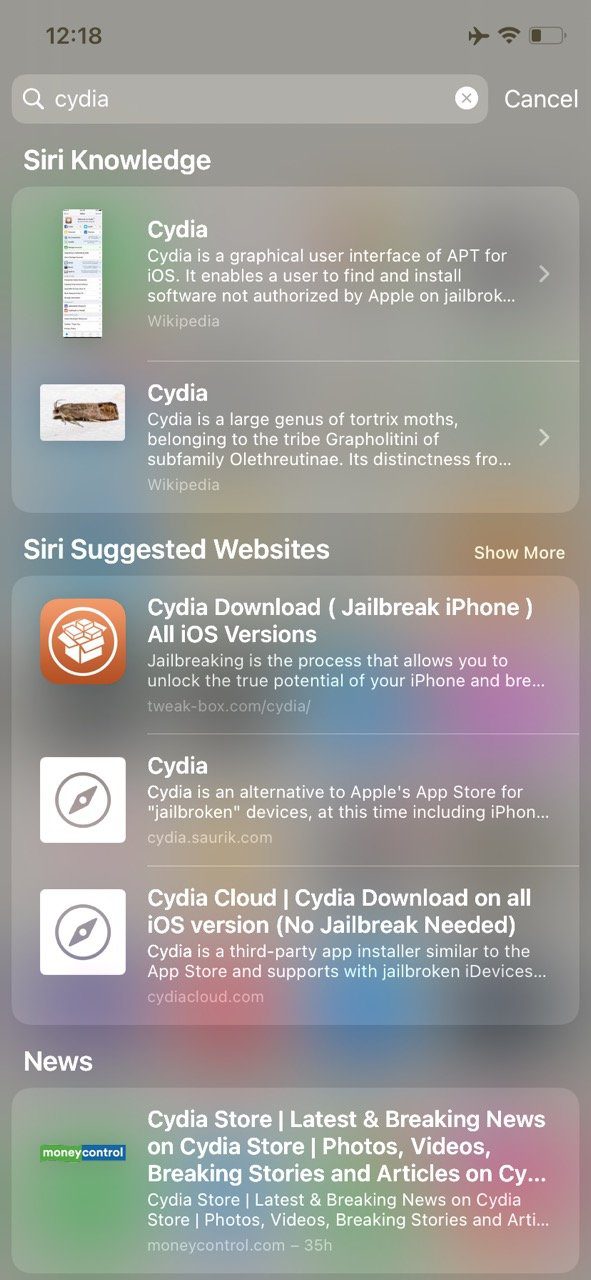
Cho dù Apple nó có quét virus không?
Không, không có và nó không bắt buộc. hệ thống Windows và Android có trình quét vi-rút và mối đe dọa tích hợp sẵn vì họ biết rằng vi-rút tồn tại trong hệ điều hành của họ và thiết bị của họ kém an toàn hơn do có sẵn trên nhiều thiết bị, dẫn đến ít bị giám sát hơn. Mặt khác Apple có toàn quyền kiểm soát phần cứng và phần mềm, giúp thiết bị của bạn an toàn nhất có thể, không có chỗ cho sự can thiệp của bên thứ ba hoặc tạo lỗ hổng.
Làm thế nào để loại bỏ virus từ iPhone?
Sau khi tìm hiểu cách nhận biết iPhone của bạn có vi-rút hay không, dưới đây là các bước để loại bỏ vi-rút khỏi iPhone của bạn.
Phương pháp 1: Khởi động lại iPhone
Đây là cách dễ nhất để loại bỏ bất kỳ vi-rút hoặc phần mềm độc hại nào khỏi iPhone của bạn. Khởi động lại sẽ tự động sửa tất cả các loại lỗi và khôi phục cài đặt cơ bản. Các bước để khởi động lại iPhone:
1. Giữ nút nguồn và tăng âm lượng trong vài giây cho đến khi bạn thấy tùy chọn trượt để tắt nguồn.
2. Di chuyển thanh trượt sang phải để tắt iPhone của bạn.
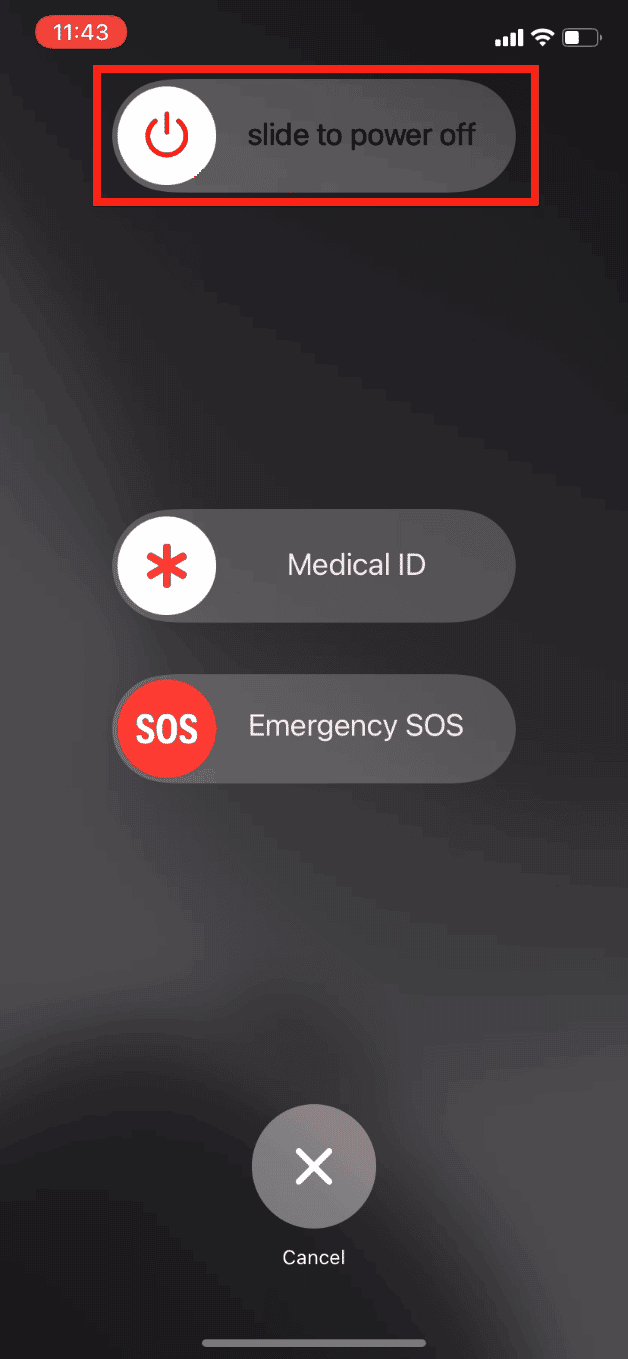
3. Sau vài phút, nhấn và giữ nút nguồn một lần nữa cho đến khi bạn thấy logo Apple.
Phương pháp 2: Cập nhật iOS
Bản cập nhật mới cũng bao gồm một bản cập nhật bảo mật mới tự động loại bỏ tất cả các loại phần mềm độc hại và vi rút khỏi iPhone của bạn. Bạn luôn nên sử dụng phiên bản iOS mới nhất để có hiệu suất tốt nhất, các tính năng cập nhật và mới, khả năng tương thích với các ứng dụng khác và bảo mật tốt hơn. Làm theo các bước sau để cập nhật iOS:
1. Chuyển đến cài đặt iPhone.
2. Chạm vào Chung.
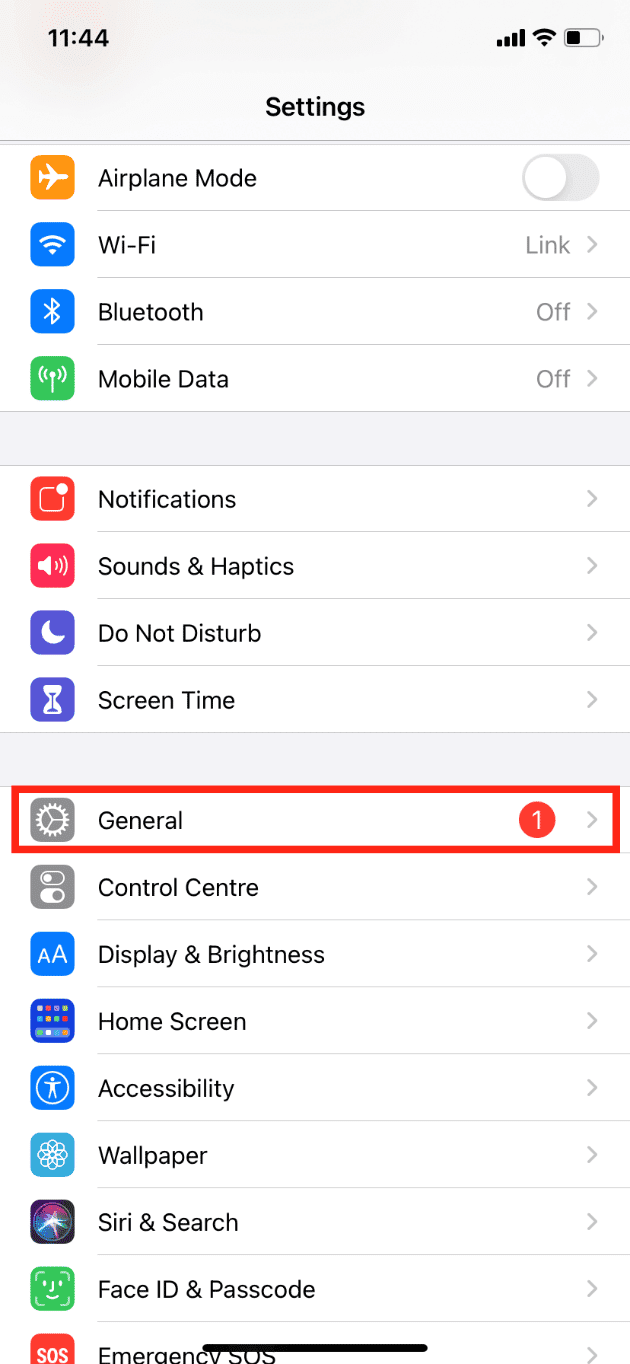
3. Sau đó nhấn Cập nhật phần mềm.
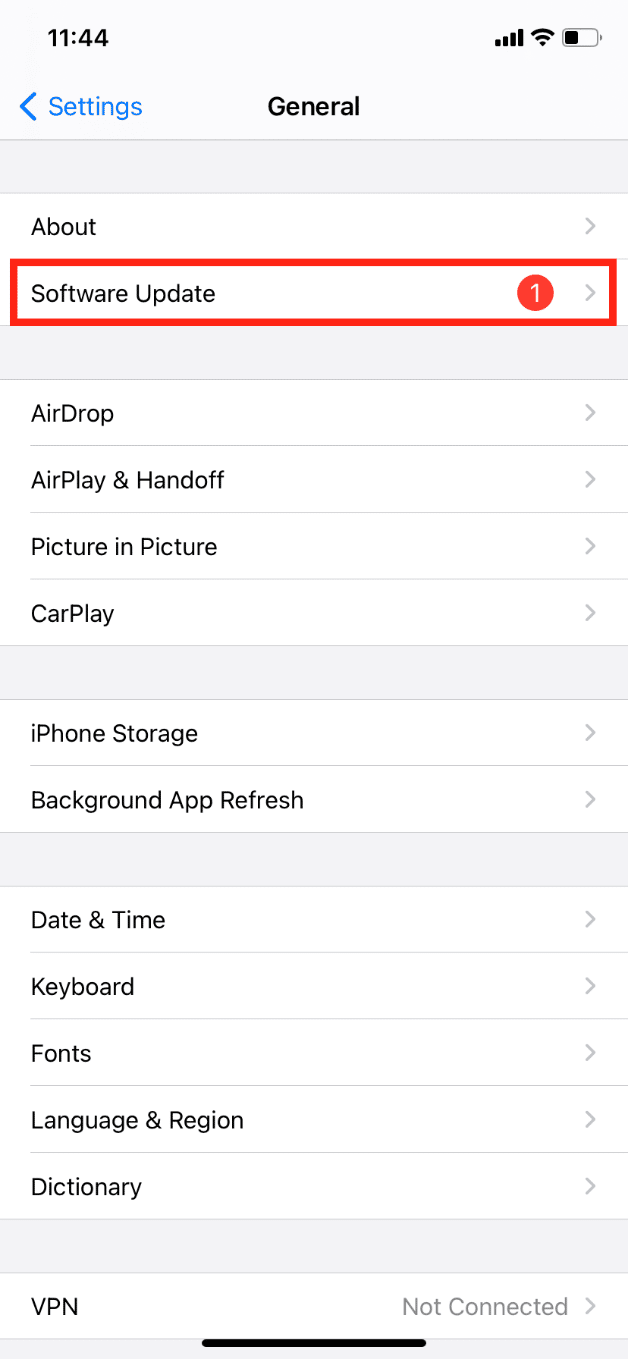
4. Chạm vào Cập nhật tự động.
5. Bật công tắc Tải xuống bản cập nhật iOS và Cài đặt bản cập nhật iOS.
Phương pháp 3: Xóa lịch sử và dữ liệu trang web
Thao tác này sẽ xóa mọi dữ liệu phần mềm độc hại có thể đã xâm nhập vào điện thoại của bạn sau khi truy cập bất kỳ trang web không an toàn nào hoặc vô tình nhấn vào cửa sổ bật lên hoặc hộp quảng cáo. Làm theo các bước dưới đây:
1. Khởi chạy Cài đặt trên thiết bị của bạn.
2. Vuốt xuống và nhấn vào Safari.
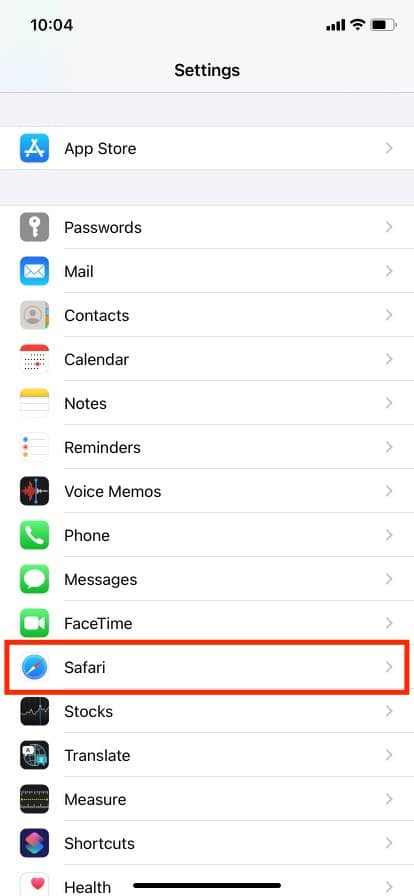
3. Vuốt xuống và nhấn Xóa lịch sử và dữ liệu trang web.
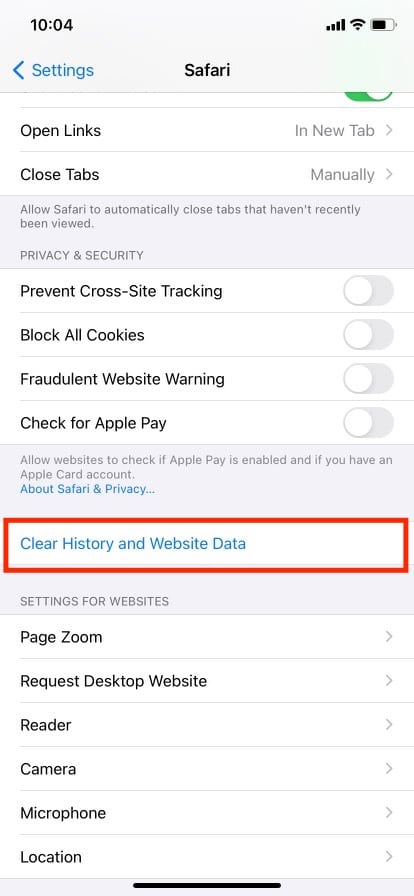
4. Xác nhận điều này bằng cách nhấn Xóa lịch sử và dữ liệu.
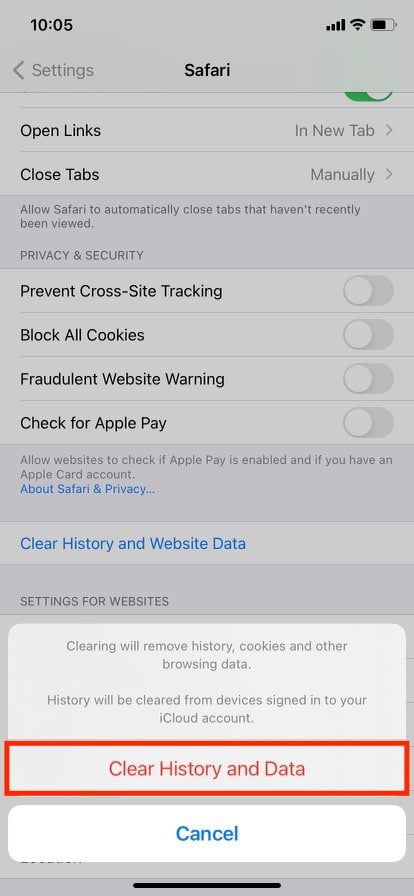
Phương pháp 4: Đặt lại iPhone
Trước khi sử dụng phương pháp này, hãy nhớ sao lưu tất cả các tệp và dữ liệu ứng dụng của bạn vì nó sẽ xóa mọi thứ trên iPhone của bạn, bao gồm cả vi-rút và phần mềm độc hại. Nếu bạn đã thử mọi cách khác mà vẫn không giải quyết được, chỉ có bạn nên thử phương pháp này.
1. Đi tới Cài đặt > Cài đặt chung > Đặt lại.
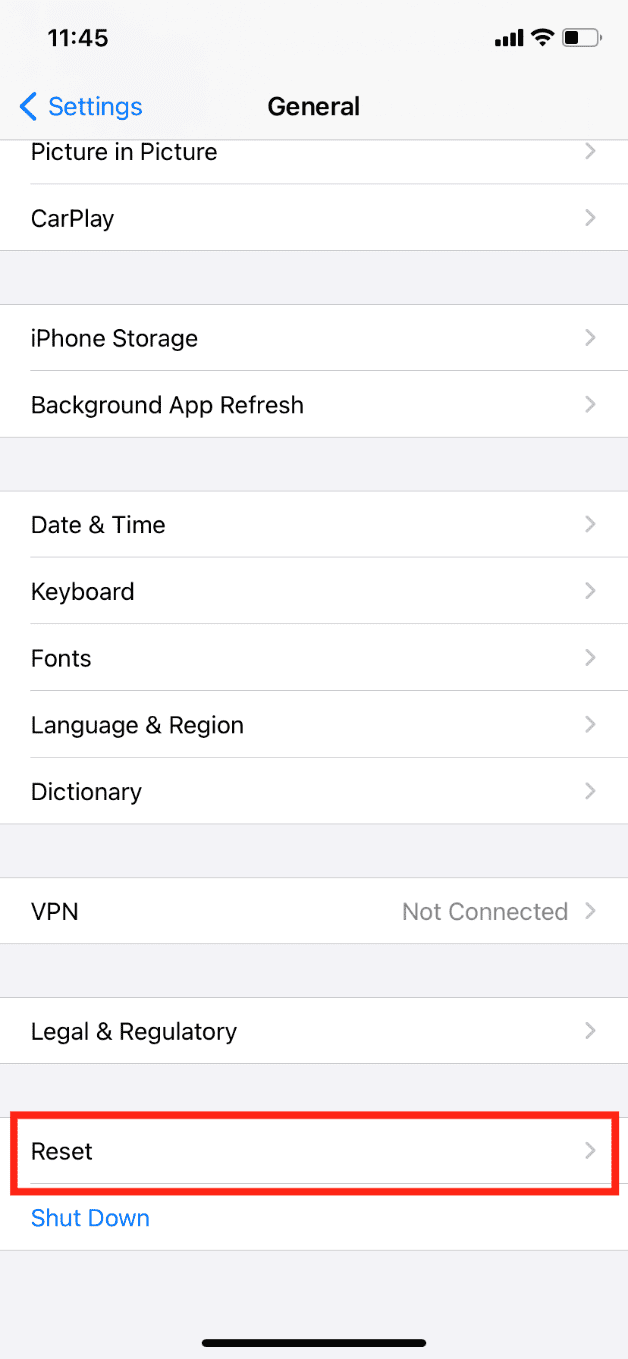
2. Nhấn vào Xóa tất cả nội dung và cài đặt.
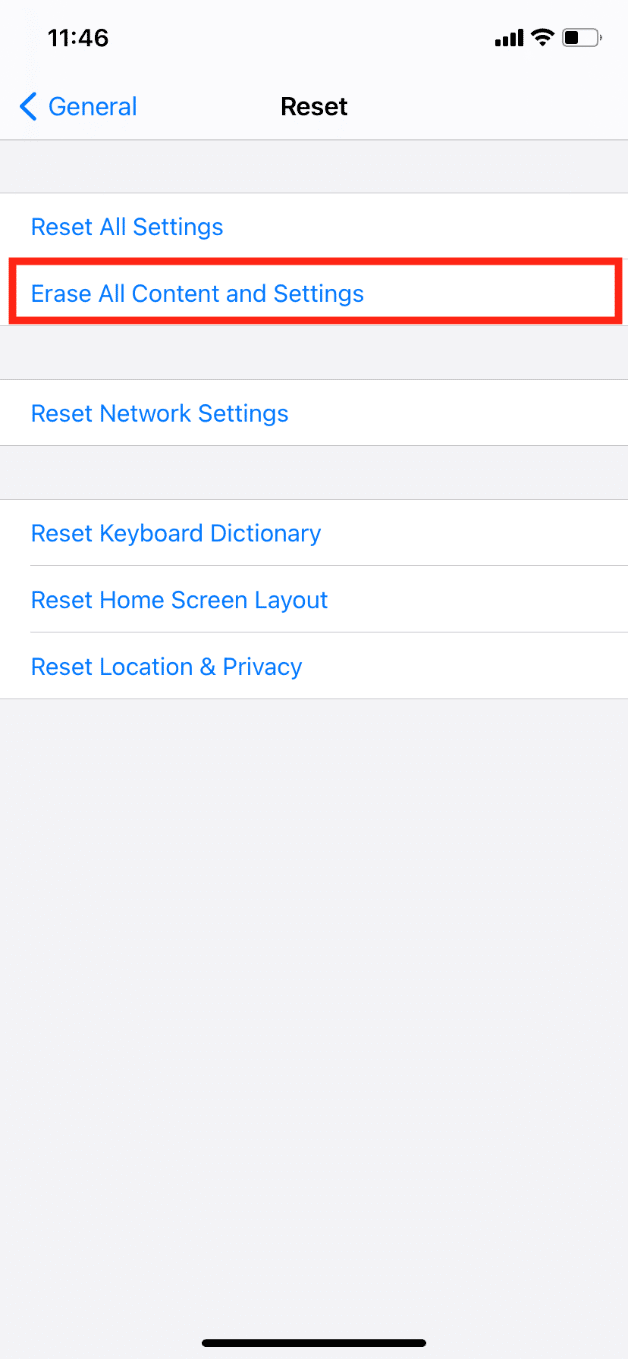
Chúng ta có cần phần mềm diệt virus cho iPhone không?
Có một số ứng dụng quét và chống vi-rút có sẵn trong App Store, nhưng bạn không sử dụng chúng trừ khi iPhone của bạn hoạt động lạ hoặc bị lag. Bạn có thể dùng thử Norton 360 (Trả phí) và McAfee (Freemium), hai trong số những phần mềm diệt vi-rút iPhone nổi tiếng và phổ biến nhất. Bạn có thể sử dụng ứng dụng chống vi-rút để tìm iPhone bị tấn công từ các trang web hoặc không.
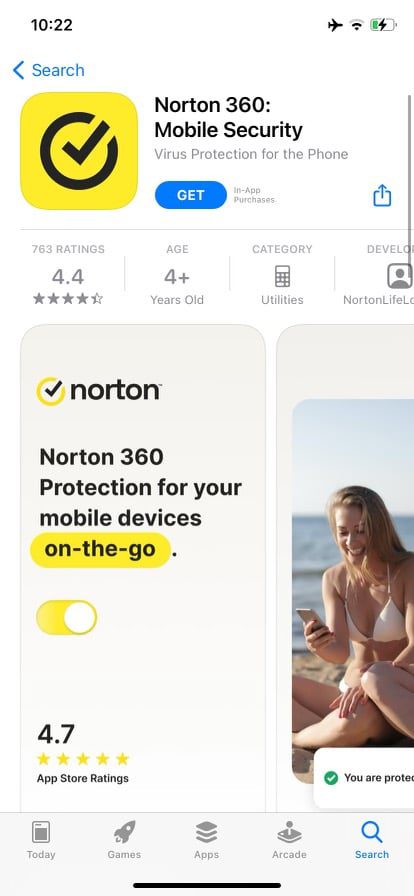
iPhone có thể tải vi-rút từ các trang web không?
Đúng. Tải một trang web không an toàn hoặc tải xuống một ứng dụng hoặc tệp trái phép từ một trang web bị tấn công có thể cho phép vi-rút và phần mềm độc hại xâm nhập vào iPhone của bạn. Điều này cực hiếm do hệ sinh thái khép kín và an toàn Apple. Tuy nhiên, những kẻ tấn công vẫn tìm thấy lỗ hổng trong hệ thống của bạn và thiết bị của bạn có thể bị nhiễm virus trước khi công ty hoặc nhà phát triển nhận ra lỗ hổng. Tránh truy cập các trang web đáng ngờ hoặc không an toàn để tránh nhiễm vi-rút và vi phạm dữ liệu.
iPhone có thể bị nhiễm vi-rút từ Safari không?
Đúng. Safari là một trình duyệt web không chứa bất kỳ vi-rút hoặc phần mềm độc hại nào. Bằng cách mở bất kỳ trang web giả mạo nào trong Safari, bạn có nguy cơ lây nhiễm phần mềm độc hại cho thiết bị của mình. Đảm bảo rằng URL của các trang web bạn truy cập bắt đầu bằng HTTP hoặc HTTPS, HTTP hoặc HTTPS an toàn hơn và mã hóa dữ liệu của bạn.
Bạn có thể hack một chiếc iPhone?
Có, hầu hết mọi thiết bị kỹ thuật số được kết nối với internet đều có thể bị tấn công. Theo thuật ngữ thông thường, hack liên quan đến việc đoán mật khẩu, đánh cắp, giả mạo, truy cập dữ liệu riêng tư trên thiết bị của bạn và theo dõi môi trường xung quanh bạn bằng máy ảnh và micrô của thiết bị. Luôn kiểm tra cẩn thận và đọc cửa sổ bật lên về quyền/quyền riêng tư trước khi cấp quyền truy cập vào ứng dụng. Bạn luôn nên tắt các quyền riêng tư không cần thiết như vị trí, máy ảnh, micrô, v.v.
iPhone có thể bị tấn công từ các trang web không?
Câu trả lời là có. iPhone đã từng bị tấn công từ các trang web trong quá khứ và phần mềm độc hại đã không bị phát hiện trong ít nhất hai năm. Hàng trăm lỗ hổng đã được phát hiện trong hệ sinh thái iOS kể từ khi iPhone ra mắt. Vì vậy, bạn không thể chắc chắn 100% về bảo mật Apple và không thể hoàn toàn dựa vào. Tránh truy cập các trang web không được bảo vệ; đơn giản hơn, nếu không có dấu hiệu khóa hoặc bảo vệ bên cạnh URL của trang web, đừng truy cập các trang web đó. Đặc biệt, không bao giờ tải bất kỳ thứ gì không được bảo vệ trên mạng công cộng, điều này cho phép kẻ tấn công dễ dàng truy cập vào thiết bị và dữ liệu của bạn. Không bao giờ nhấp vào bất kỳ quảng cáo hoặc liên kết đáng ngờ nào được gửi bởi một người gửi không xác định.
Điều gì sẽ xảy ra nếu bạn vô tình nhấp vào một liên kết đáng ngờ trên iPhone của mình?
Trước hết, bạn sẽ nhận được cảnh báo về một trang web giả mạo Apple khuyên chống lại. Sau đó đóng tab mà không chạm vào cửa sổ bật lên và quảng cáo có thể chứa phần mềm độc hại. Để biết các cài đặt internet bổ sung, hãy đi tới Cài đặt > Safari. Bật công tắc cho tất cả các tùy chọn trong phần RIÊNG TƯ & BẢO MẬT.
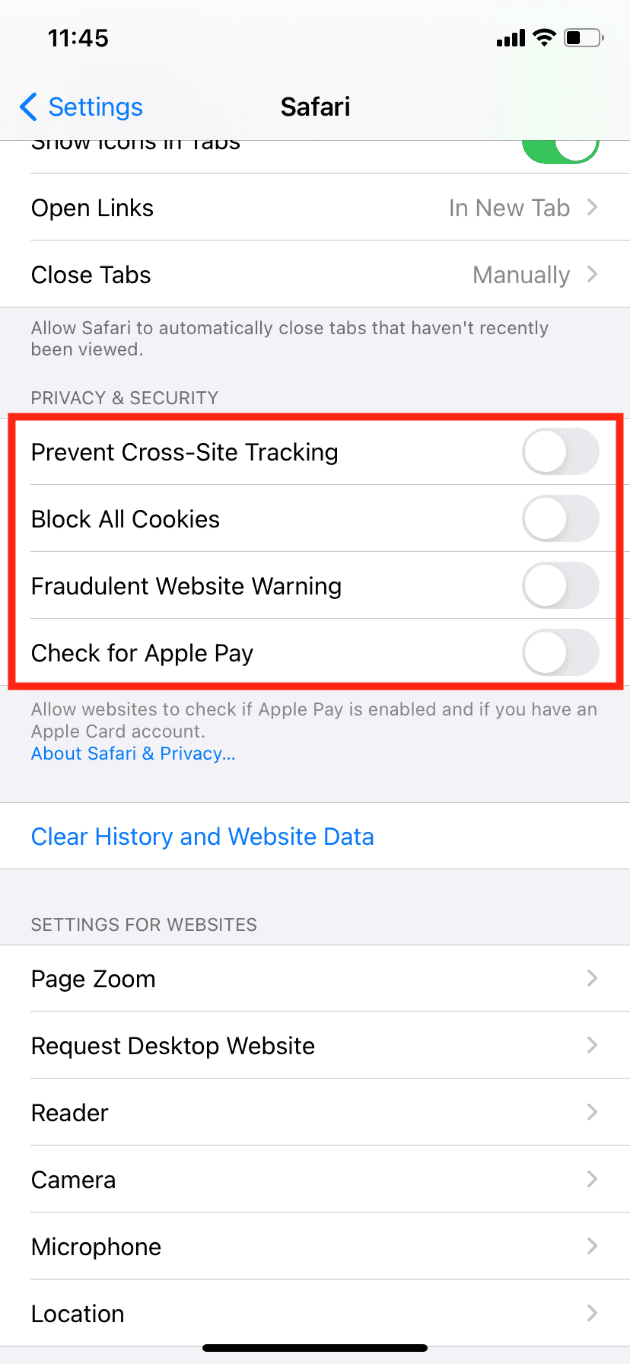
***
Chúng tôi hy vọng bạn thấy hướng dẫn này hữu ích và bạn đã học được điều gì đó mới về cách kiểm tra xem iPhone của bạn có vi-rút hay không. Vui lòng liên hệ với chúng tôi với các truy vấn và đề xuất của bạn qua phần bình luận bên dưới. Hãy cho chúng tôi biết những gì bạn muốn biết trong bài viết tiếp theo của chúng tôi.
